如何在Word 2013中设置页边距?
如何在Word 2013中设置页边距?Word 2013提供了几个易于使用的边距预设。如果愿意,还可以单独指定页面两边的边距。
该利润是空白的金额,在纸张的每一面Word保留。在大多数情况下,您希望它们的各边大致相同,或者左右两侧至少相同,因此文档看起来是对称的。但是,在特殊情况下,例如,当您要在左侧或顶部装订文档时,您希望在一侧留出更多空白。
以下是通过两种方式更改页边距的说明:使用预设和使用精确值。
- 在Word中,从上一个练习中打开文档,然后单击功能区上的“页面布局”选项卡。
- 单击边距按钮。边距下拉列表打开,如图所示。镜像页边距选项使您可以根据页码是奇数还是偶数为左右指定不同的页边距。此选项使您可以打印双面小册子的页面,在装订的页面的任何一侧上都有多余的空间。
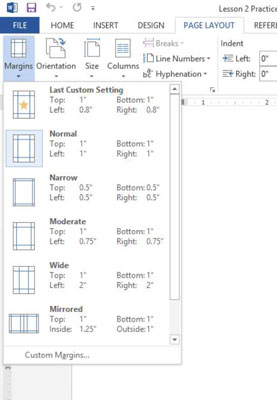
- 单击窄选项。窄页边距的预设将应用于文档的顶部,底部,右侧和左侧页边距。
- 再次单击边距按钮,然后单击自定义边距。页面设置对话框打开。
- 在上,下,右和左框中,键入1.3,如图所示。
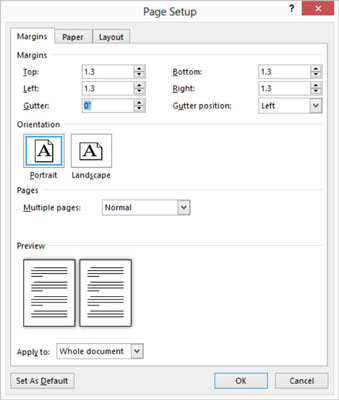
- 单击确定。边距改变。您可以知道页边距的变化,因为示例文本在页面上的位置不同。
- 保存您的工作。
您可能感兴趣的文章
- 06-27word程序打不开怎么办
- 06-27word2010怎么制作和打印桌签?
- 06-27Word2010怎样设置主题颜色
- 06-27word怎样设置超链接图解
- 06-27word怎样设置文本域背景底色
- 06-27word标题格式怎样设置关联列表
- 06-27word按姓氏笔画如何排序
- 06-27Word文档怎样横向打印?横向打印方法介绍
- 06-27word文档奇偶页码怎样设置
- 06-27word如何设置图片环绕样式


阅读排行
推荐教程
- 11-30正版office2021永久激活密钥
- 11-25怎么激活office2019最新版?office 2019激活秘钥+激活工具推荐
- 11-22office怎么免费永久激活 office产品密钥永久激活码
- 11-25office2010 产品密钥 永久密钥最新分享
- 11-22Office2016激活密钥专业增强版(神Key)Office2016永久激活密钥[202
- 11-30全新 Office 2013 激活密钥 Office 2013 激活工具推荐
- 11-25正版 office 产品密钥 office 密钥 office2019 永久激活
- 11-22office2020破解版(附永久密钥) 免费完整版
- 11-302023 全新 office 2010 标准版/专业版密钥
- 03-262024最新最新office365激活密钥激活码永久有效






